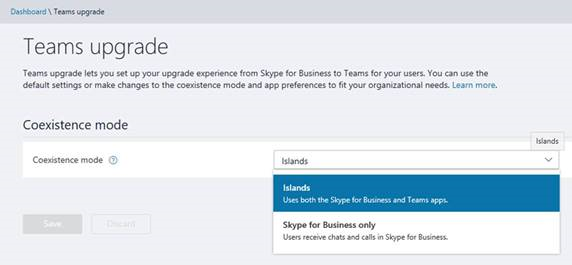Започвайки от 1 октомври 2018, Skype за бизнеса онлайн вече не е включен в Office 365 за нови клиенти с по-малко от 500 места
Наскоро обявихме , че пътната карта за предприемане на функции и функционалност на Skype за бизнеса онлайн в Microsoft Teams вече е завършена. Teams вече предоставя пълен набор от възможности за съобщения, събрания и обаждания.
Започвайки от 1 октомври 2018, Skype за бизнеса онлайн вече не е включен в Microsoft Office 365 за нови клиенти, които имат по-малко от 500 седалки.Наематели, които вече използват Skype за бизнеса онлайн, ще могат да продължат да работят по този начин (включително осигуряването на нови потребители), докато не изпълнят своя преход към Microsoft Teams.
Получете достъп до Skype за бизнеса с помощта на Microsoft Teams & център за администриране на Skype за бизнеса
-
Влезте в Microsoft Teams & център за администриране на Skype за бизнеса.
-
Изберете Настройки за цялата организация, за > надстройка на Teams.
-
Задаване на режим на съвместно съществуване към острови.
Получете достъп до Skype за бизнеса с помощта на PowerShell
Можете да промените режима на съвместно съществуване на острови за отделен потребител или за всички потребители във вашия клиент. Промяната на режима на съвместно съществуване към острови позволява на потребителите достъп до Skype за бизнеса и Microsoft Teams.
За да промените режима на съвместно съществуване за един потребител, изпълнете кратка команда, подобна на следната:
Grant-CsTeamsUpgradePolicy -PolicyName Islands -Identity mike@contoso.com
За да промените режима на съвместно съществуване за всички потребители в клиента, изпълнете следната кратка команда:
Grant-CsTeamsUpgradePolicy -PolicyName Islands
Забележка Когато промените режима на съвместно съществуване за всички потребители във вашия клиент, ще бъдете уведомени, че тази промяна в правилата ще бъде приложена към всички потребители. За да се уверите, че промените в правилата трябва да влязат в сила, натиснете Y и след това ENTER.
Научете повече за правилата за надстройка на Teams от статията "получаване на CsTeamsUpgradePolicy ".
Тази статия за поддръжка ще се актуализира във времето.